Kā atjaunot attālos fotoattēlus no tālruņa operētājsistēmā Android
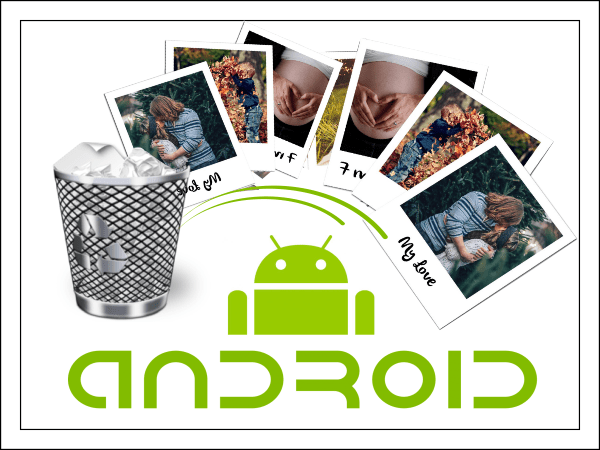
- 2565
- 786
- Charles McDermott
Apmierināts
- Kāpēc svarīgas fotogrāfijas labāk nav uzglabāt ierīcē
- Lietojumprogrammas izdzēstu fotoattēlu atjaunošanai Android
- Diska fotoattēlu atkopšana
- Rigdeep
- Fotoattēlu atkopšana
- Atjaunot attēlu
- Pārzinis
- Kā samazināt neatsaucamu attēlu risku
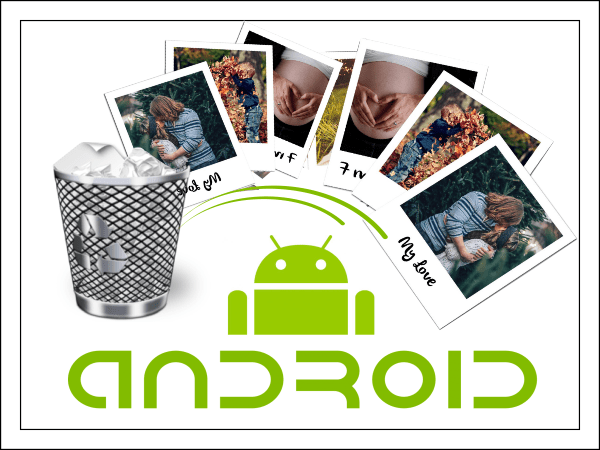
No ierīces atmiņas ir viegli izdzēst fotogrāfiju, un atpakaļ ir grūtāk atgriezties, pat ja noņemšana notika nesen un atmiņa noteikti netika pārrakstīta. Kāpēc tas notiek un kā, ja iespējams, atjaunot attālos fotoattēlus no tālruņa?
Kāpēc svarīgas fotogrāfijas labāk nav uzglabāt ierīcē
Protams, jums jau nācās atjaunot izdzēstos failus datora cietajā diskā. Un, es esmu pārliecināts, vairumā gadījumu jums izdevās. Ja disks darbojas un fails nav pārrakstīts, veiksmīgas atveseļošanās varbūtība tuvojas 95–100%. Šis apstāklis ir nedaudz spolbula un mazina lietotāju modrību - daudzi sāk domāt, ka attālinātu datu atjaunošana mobilajā ierīcē ir tikpat vienkārša kā personālajā datorā. Bet tā tur nebija.Mūsdienu viedtālruņa zibspuldzes atmiņa nedarbojas kā cietais disks. Kad lietotājs atbrīvo failus, diskdzinis iezīmē savu krātuves vietu kā neizmantotu un sāk apsvērt šos datus izdzēstus. Risinot šo atmiņas vienību, piedziņas kontrolieris atgriež nulles, pat ja fiziski joprojām ir dati. Šajā posmā ir iespējama atjaunošana.
Tomēr, ja fails ir apzīmēts kā izdzēsts, kontrolieris jebkurā laikā to var fiziski izdzēst. Lai to izdarītu, operētājsistēmā Android, sākot ar 4. versiju.3, FSTRIM funkcija ir būvēta - apdares analogs, ko izmanto SSD diskdziņu tīrīšanai. Funkcija tiek aktivizēta automātiski apmēram 1 reizi dienā, un, kad pienāks šis laiks, tas nav zināms. Pēc fstrim datu atkopšana nav iespējama.
Kas no tā izriet:
- Izredzes uz veiksmīgu datu atjaunošanu no mobilās ierīces atmiņas Android ir zemākas nekā no cietā diska.
- Jo mazāk laika ir pagājis kopš faila dzēšanas, jo lielāka ir tā atjaunošanas iespējamība.
- Dienu pēc dzēšanas failu atjaunojiet ārkārtīgi reti. Un, ja tas izdodas, tad, kā likums, tikai no kešatmiņas kopijas vai miniatūras, tas ir, zemākā kvalitātē nekā avots.
Un tomēr jums nevajadzētu iepriekš atteikties, ja nepieciešamās fotogrāfijas tik ilgi tika izdzēstas. Zemāk mēs apsvērsim vairākas bezmaksas lietojumprogrammas no Google Play, lai atjaunotu grafiskos failus, kas ir palīdzējuši tik daudz.
Lietojumprogrammas izdzēstu fotoattēlu atjaunošanai Android
Diska fotoattēlu atkopšana
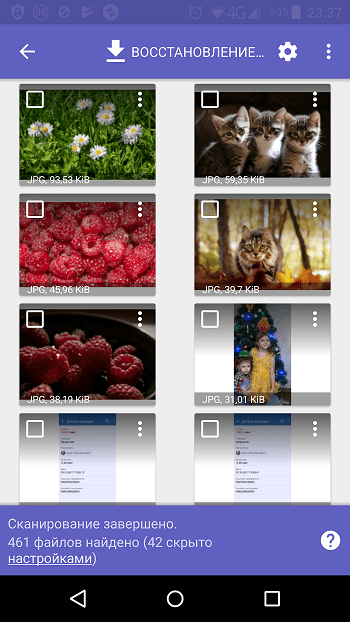
Diska Foto atveseļošanās - Viens no komunālajiem pakalpojumiem, kas spēj izvilkt datus no visiem pārvadātājiem, kurus izmanto mobilajās Android ierīcēs, nepieprasot sakņu tiesības. Protams, bez saknes viņa nesaņems piekļuvi visai ierīces atmiņai, bet bieži vien viņai izdodas atrast nepieciešamos failus lietojumprogrammas kešatmiņā.
Nav grūti izmantot programmu. Pēc instalēšanas nospiediet meklēšanas pogu, lai piekļūtu sistēmas katalogiem, norādiet disku ar paaugstinātām privilēģijām (ja ir sakne), atzīmējiet attēlus, kurus mēs vēlamies atjaunot un norādīt uz saglabāšanas vietu. Tās var būt atmiņas karte, vietējā lietotāja mape vai Dropbox un Google diska mākoņa krātuve. Turklāt atjaunotos fotoattēlus var nosūtīt sev ar e -pastu.
Rigdeep
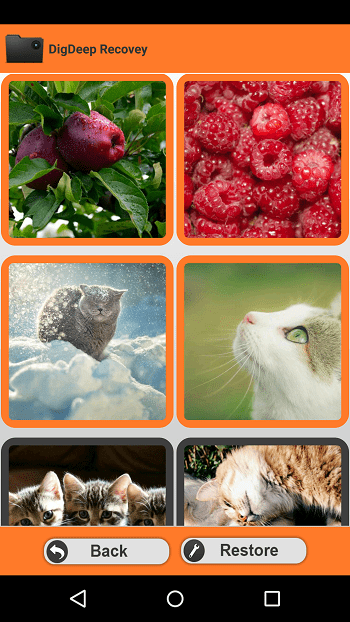
Rigdeep Tas darbojas apmēram tāpat kā diska. Neprasa obligātu sakni, parāda labu noteikšanas rezultātu. Pēc lietojumprogrammas uzsākšanas skenēšana sākas nekavējoties, atrašanās vietas grupās ekrānā tiek parādīti atrastie fotoattēli.
Lai atjaunotu vienu vai vairākus fotoattēlus, jums tie jāizceļ programmas logā un jānospiež "Atjaunot". Dati tiek saglabāti mapē / atjaunotos pasākumos / ierīces atmiņā.
Fotoattēlu atkopšana
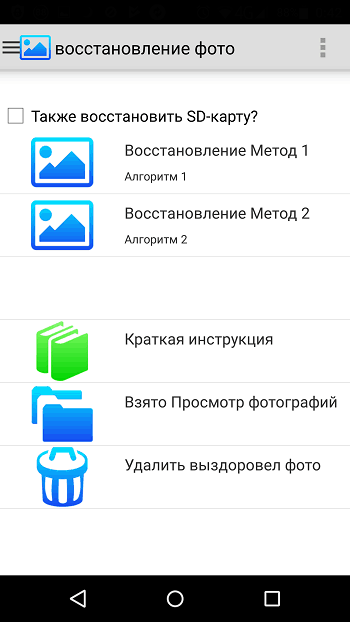
Lietderība Fotoattēlu atkopšana Izmanto 2 grafisko datu meklēšanas un atjaunošanas meklēšanu: "1. metode" - Ātrs, bet virspusējs, un"2. metode" - lēns un dziļš. Pēc skenēšanas tas parāda to mapju sarakstu, kurās ir fotoattēli.
Runājot par funkciju kopumu un noteikšanas kvalitāti, lietojumprogramma ir progresīvāka nekā iepriekšējās, bet tā atjauno tikai to, kas tiek izdzēsts Grozs - Vēl viena tā paša izstrādātāja lietderība, kas iepriekš jāinstalē ierīcē.
Lai izmantotu fotoattēlu atgūšanu, nav vajadzīgas arī sakņu tiesības.
Atjaunot attēlu
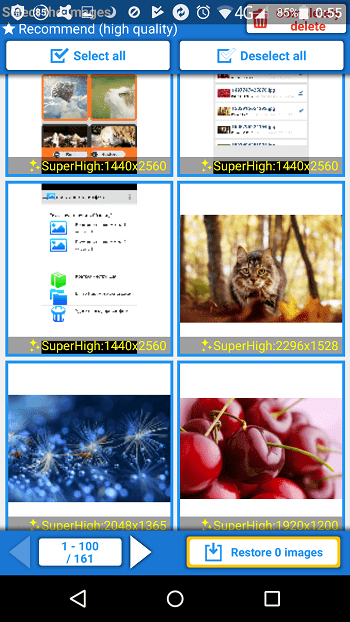
Iespējas Atjaunot Attēls daudz neatšķiras no izskatītajiem analogiem. Funkcijas ir tādas pašas kā diska un digdeep, bet, manuprāt, meklēšanas kvalitāte nav pārāk augsta. Starp citu, papildus galvenajai funkcionalitātei tajā ir kaut kas cits: izdzēsto failu galīgā dzēšanas poga. Lai tos varētu atjaunot vai nu šajā, vai citās programmās.
Pārzinis
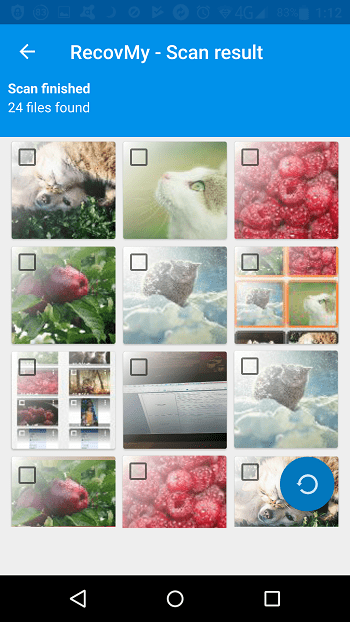
Lietderība Pārzinis Piemērošanā nav vairāk darbaspēka patēriņa kā konkurenti. Lai sāktu skenēšanu, noklikšķiniet uz pogas "Sākt Foto Skenēt". Pēc meklēšanas pabeigšanas atzīmējiet ekrānā vēlamos attēlus un noklikšķiniet uz pogas Atjaunināt. Atjaunotie faili tiek glabāti tajās pašās mapēs, kur viņi bija iepriekš. RUT tiesības nav vajadzīgas.
Kuru no šīm lietojumprogrammām labāk atjauno attēli? Nezināms. Katrā ziņā tie dod atšķirīgus rezultātus, un, ja kāds jums nepalīdzēja, izmantojiet citus - abi ievadīti un nav iekļauti šodienas pārskatā. Par laimi, Google Play ir daudz šādu lietojumprogrammu.
Kā samazināt neatsaucamu attēlu risku
- Instalējiet Cloud -Storage klientu un konfigurējiet to, lai automātiski lejupielādētu grafiskos failus mākonī. Piemēram, Yandex disks. Starp citu, tam ir grozs, kurā tiek iegūti izdzēsti faili un kur to ir ļoti viegli atjaunot.
- Ja nav iespējas vai vēlme izmantot mākoni, glabājiet attēlus noņemamā atmiņas kartē. Fstrim taustekļi viņu nesasniedz, tāpēc tālvadības pults iespēja ir nedaudz augstāka.
- Instalējiet atsevišķu groza lietojumprogrammu (es nevaru atnest saiti, jo to ir daudz). Viņa darbosies kā līdzīgs Windows rīks, un visi izdzēstie faili tajā iekrīt vispirms.
Laba atjaunošana jums un rūpējieties par savām fotogrāfijām!

